发布时间:2021-04-22 19:20:06
TF卡误删文件如何恢复?TF卡又称MicroSD,是一种极细小的快闪存储器卡,主要在手机上使用。因它拥有体积极小的优点,随着不断提升的容量,它慢慢开始于GPS设备、便携式音乐播放器和一些快闪存储器盘中使用。而TF卡这种存储设备在使用的时候,其实跟大多数同类设备一样,都会遇到文件误删的情况。那么,TF卡误删文件该如何恢复呢?在接下来的内容当中,小编就来为大家分享两种先预览再恢复的方法,一起来看下吧。

一、自带免费恢复的方法
如果不小心删除了TF卡里有用的文件,虽然文件不会经过回收站,但仍然属于电脑操作的一部分。很多人都知道在办公软件中我们可以通过Ctrl+Z来撤销一些误操作,但是很少有人知道Ctrl+Z其实也是Windows系统的一个撤销快捷键,可以撤销上一步的操作。这时候我们就可以通过Ctrl+Z来撤销删除动作,让文件恢复回来。

二、专业软件恢复的方法
如果您通过撤销的快捷键没有能够成功恢复文件,还可以试试看下面分享的专业软件恢复。首先,在网上搜索“Superrecovery”软件的名称,直接获取安装。并在软件的首界面上,选择文件所在的位置。一般情况下,在选择之前,TF卡这种外接的存储设备,需要提前连接到电脑上,并直接选择设备的名称,点击“下一步”。
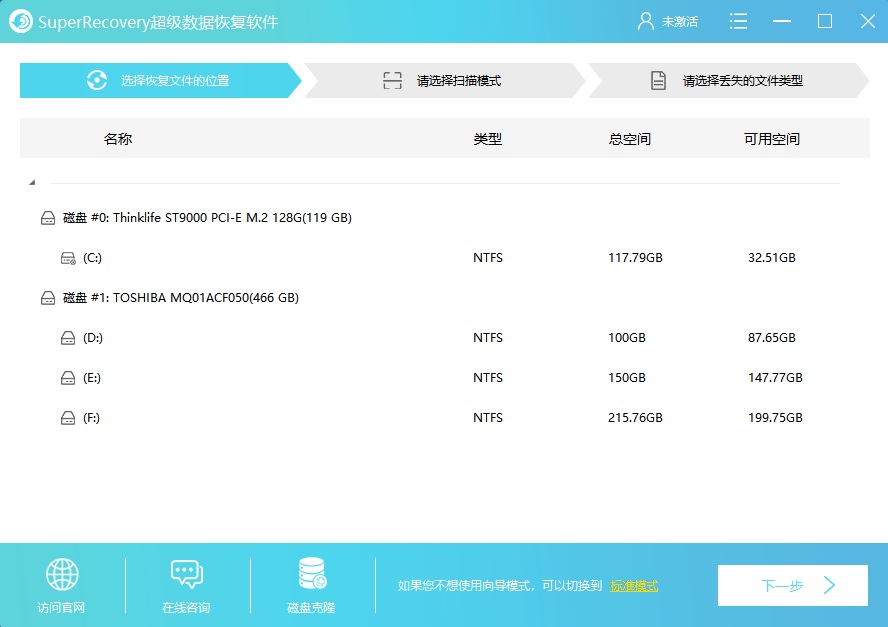
然后,选择软件扫描的方式。在默认的向导模式下,Superrecovery软件有三种扫描方式,一般情况下,恢复TF卡里误删除的文件,可以直接选择“误删除扫描”,并点击“下一步”。
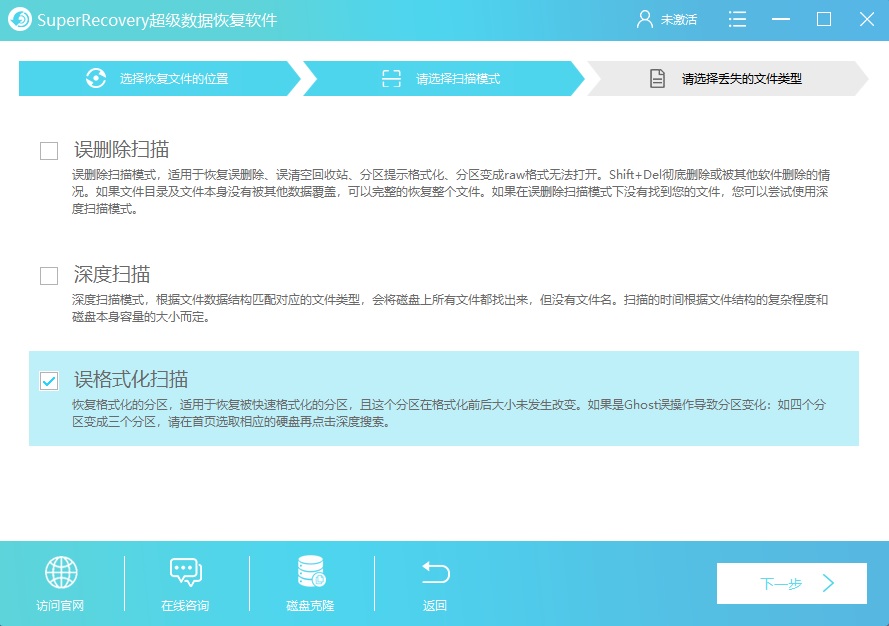
紧接着,根据需要恢复的文件,选择位置和类型。因为咱们恢复的是TF卡里的文件,所以根据实际的需求,勾选文档、照片、压缩、视频、音频等类型,并点击“扫描”。最后,等待软件扫描完成之后,可以先免费地预览一下文件列表。确认找到自己误删除的文件之后,选中并点击软件右下角“恢复”即可。
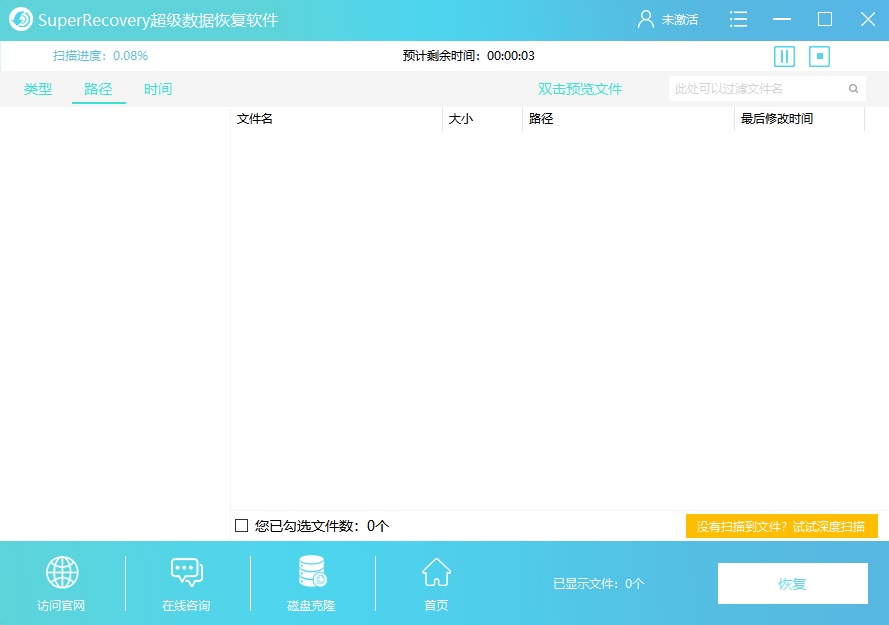
TF卡误删文件的恢复方法,小编就为大家分享到这里了。其实可以看出来,操作方式还是比较简单的。小编相信,只要大家通过上面的方法,大概率可以解决问题。最后,如果您觉得上述分享的内容对您有所帮助,也欢迎您可以点赞收藏哦。温馨提示:如果您在使用Superrecovery软件的时候遇到问题,请及时与我们联系,祝您文件恢复成功。